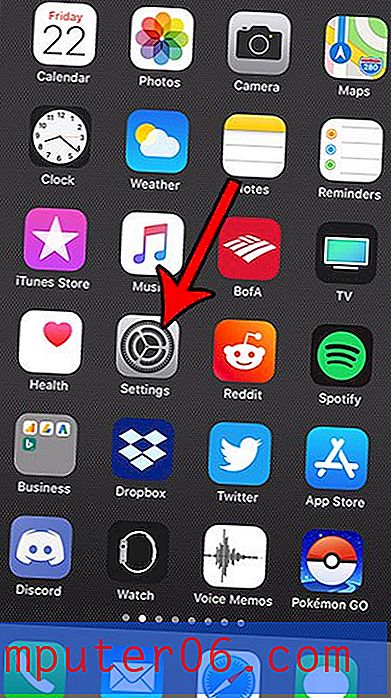Beste backup-programvare for Windows 10
Hvorfor du burde stole på meg
Hei, jeg heter Thomas Boldt, og jeg var forferdelig med å lage sikkerhetskopier. Pleide å være. Jeg lager enorme mengder digitale data i form av fotografier, digital designarbeid og programvarevurderinger som denne, men nesten alt av det er lagret på min personlige datamaskin. Fordi så mye av livet mitt er bygd på datamaskiner, er det perfekt for meg å være ekstremt forsiktig med å sikkerhetskopiere dataene mine for å sikre at ingenting går tapt. Jeg tenkte ikke alltid slik - men du trenger bare å miste de glede minnene en gang før du begynner å bli seriøs om sikkerhetskopieringer. Hvis jeg var litt mer forsiktig med å begynne med, hadde jeg ikke ventet så lenge.
For omtrent ti år siden fikk jeg en gammel harddiskdyse som inneholdt enorme mengder av det tidlige fotograferingsarbeidet mitt. De første trinnene i fotografisk stil er borte for alltid fordi jeg ikke trodde at harddisken min ville være den som ville mislykkes uventet. Siden den katastrofen har jeg vært flittig med å lage sikkerhetskopier med jevne mellomrom, men før jeg skrev denne anmeldelsen var backupsystemet mitt helt manuelt. Å lage sikkerhetskopier manuelt tar mye tid og krefter som kan brukes bedre på andre prosjekter, så jeg har bestemt at det er på tide å finne en bedre måte å sikre dataene mine. Forhåpentligvis vil utforskningen av de forskjellige sikkerhetskopieringsprogrammene som er tilgjengelige for Windows 10 hjelpe deg med å forsikre deg om at du ikke følger i fortidens uheldige fotspor.
Sannheten om å lagre dataene dine
Selv om du bare lager en kopi av filene dine, er det ikke så enkelt å opprettholde et ordentlig sikkerhetskopisystem. Hvis du bare tar sikkerhetskopi av noen få dokumenter, kan du kanskje slippe unna med å kopiere dem manuelt til en liten USB-nøkkel, men det kommer ikke til å gjøre jobben hvis du har mange filer - og det vil definitivt ikke sørg for at du har de jevnlig oppdaterte sikkerhetskopiene du trenger for å sikre dataene dine.
Når det gjelder sikkerhetskopiering av dataene dine, er det første du trenger minst en ekstern harddisk med høy kapasitet. Prisene per gigabyte har falt ganske mye de siste årene, og stasjoner på 3 eller 4 terabyte blir rimeligere. Dette kan friste deg til å gå ut og få den største stasjonen du kan finne, men det er viktig å vite at ikke alle stasjoner er skapt like. Noen stasjoner mislykkes mer konsistent enn andre, og noen som du ikke vil bruke som hoveddatamaskinstasjonen er bra for sporadiske sikkerhetskopier.
Selv om jeg ikke vil anbefale noen spesifikk type eller produsent av en stasjon, er det folk som hele virksomheten er basert på harddisker: datasenteroperatører. De har store mengder data om frekvenser av frekvensomformere, og selv om de ikke akkurat driver vitenskapelig forskning, er resultatene verdt å se på. Du kan sjekke et selskaps datasett her, men det er viktig å merke seg at selv om du kjøper stasjonen som mislykkes minst, betyr ikke det at den aldri kan mislykkes - det forbedrer bare oddsen din. På en lang nok tidslinje vil hver stasjon mislykkes og bli upålitelig eller ubrukelig, og det er derfor sikkerhetskopiering er helt essensiell.
Solid state-stasjoner (SSD-er) er mindre sannsynlig å mislykkes enn eldre harddisker med magnetiske tallerkener, hovedsakelig fordi de ikke har bevegelige deler. Det er andre mer tekniske grunner også, men de ligger litt utenfor rammen for denne artikkelen. SSD-er er fortsatt langt dyrere enn tallerkenbaserte stasjoner, noe som betyr at de vanligvis ikke er de beste kandidatene for sikkerhetskopieringsstasjoner med mindre du bare har en liten mengde data å sikkerhetskopiere.
Hvis du vil lese mer om sammenligning av SSD vs HDD, kan du finne en flott oversikt over emnet her.
Den gylne regelen med sikkerhetskopiering av data er at de ikke er virkelig trygge med mindre de er på minst to separate sikkerhetskopieringsplasser. Tilbake på college hadde jeg professorer som sa at digitale data ikke en gang eksisterte med mindre de var lagret på to separate steder. Det kan virke overdreven, men den eneste måten en harddiskkrasj kan være verre er hvis sikkerhetskopidataene dine også er ødelagte. Plutselig virker et annet sikkerhetsnett som en god ide, men da er det for sent å sette opp et.
Ideelt sett bør en av sikkerhetskopiene være plassert på et fysisk eget sted fra originalkopien. Det kan ikke være et alternativ for fortrolige profesjonelle filer, men hvis du arbeider med materiale som er følsomt, kan det være lurt å ansette et cybersecurity-team for å håndtere ting i stedet for å gå etter en DIY-tilnærming.
Hvis alle stasjonene dine gir opp spøkelset, har en hel bransje utviklet seg rundt datagjenoppretting, men det kan koste tusenvis av dollar for tallerkenbaserte stasjoner. De må åpnes i et støvfritt rom, forhåpentligvis repareres og deretter forsegles igjen, og selv om det tross alt ikke er noen garanti for at du får tilbake noen av filene dine. Du kan få noe av det tilbake, eller absolutt ingenting - men du vil sannsynligvis fortsatt bli belastet for det.
Den smarte løsningen er bare å lage riktige sikkerhetskopier. Det er ikke så vanskelig i det hele tatt - eller i det minste blir det ikke, når du har valgt riktig sikkerhetskopi-programvare.
Trenger du PC Backup-programvare
Den korte versjonen er at omtrent alle trenger backup-programvare av noe slag. Å ikke ha en sikkerhetskopi av filene dine er på samme måte som å eie et hjem uten brannforsikring: alt kan virke bra uten det før det plutselig ikke er bra og hele livet ditt blir forandret for alltid. I dette eksemplet er det ditt digitale liv, men mange tenker ikke på hvor skjørt det er å bare ha en enkelt kopi av dataene sine - før de er borte.
Jeg håper at ovennevnte ikke skremte deg, men det er viktig at du vet hva du har å gjøre med. Men påvirker det virkelig deg personlig?
Det kommer an på hvor dypt du omfavner den digitale livsstilen. Hvis du bare bruker datamaskinen din til å lagre noen få bilder og dokumenter, vil du sannsynligvis ha det bra med å bruke sikkerhetskopifunksjonen som er innebygd i Windows 10. Det er ikke akkurat ille, men det er det mest grunnleggende sikkerhetskopisystemet du muligens kan bygge. Så lenge du kan huske å oppdatere sikkerhetskopien din, vil du kanskje ikke miste for mange filer hvis det skjer noe med harddisken din, men et dedikert backup-program er et mye bedre alternativ.
Hvis du bruker datamaskinen din profesjonelt, trenger du absolutt en sikkerhetskopiløsning som er robust nok til å sikre at du ikke mister noen av filene dine eller noen av kundens data. Selv om du bare lagrer personlige filer som du bruker regelmessig, vil du forsikre deg om at du har sikkerhetskopier som er trygt lagret og regelmessig oppdatert. God backup-programvare vil gjøre denne jobben uendelig mye enklere enn å prøve å håndtere den manuelt eller bruke det innebygde Windows 10-backupsystemet.
Hvordan vi valgte vinnere
Det er mer enn god backup-programvare enn det som møter øyet, og de tilgjengelige programmene er ikke alle laget like - langt fra det. Slik evaluerte vi hvert av backup-programmene i denne gjennomgangen:
Tilbyr den planlagte sikkerhetskopieringer?
Å huske å oppdatere sikkerhetskopiene er en av de største problemene i hele prosessen. En sikkerhetskopi fra seks måneder siden er bedre enn ingenting, men en sikkerhetskopi fra i går vil være mye mer nyttig hvis noe går galt. God backup-programvare lar deg planlegge sikkerhetskopieringsprosessen med jevne mellomrom, slik at du kan konfigurere den en gang for ikke å bekymre deg for den igjen.
Kan det lage sekvensielle sikkerhetskopier?
Harddisker kan mislykkes på rare måter. Noen ganger kan skadelig programvare ødelegge noen av filene dine før du legger merke til det eller før sikkerhetsprogramvaren fanger dem. Selv om det er sjelden, kan dette bety at den planlagte sikkerhetskopieringsprosedyren din kjører og lagrer en kopi av den ødelagte versjonen av filene dine (noen Altered Carbon fans der ute?). God backup-programvare lar deg lage flere daterte sikkerhetskopier, slik at du kan gjenopprette en tidligere ukorrupt versjon av filene.
Kan den ta sikkerhetskopi av hele datamaskinen din?
Hvis det verste skulle skje og harddisken din mislykkes fullstendig, kan det være et enormt problem å konfigurere den nye stasjonen. Å installere og oppdatere Windows manuelt kan ta veldig lang tid, for ikke å nevne å installere alle favorittprogrammene dine på nytt. Hvis du har en oppstartbar sikkerhetskopi av hele datamaskinen, vil du være i gang mye raskere enn å gjenopprette alt for hånd.
Kan det bare sikkerhetskopiere de nye og endrede filene?
Mens kjøreprisene synker, er de fremdeles ikke akkurat billige. Hvis du bare oppdaterer den lagrede sikkerhetskopien din med nye og reviderte filer, vil du kunne bruke en mye mindre lagringsstasjon enn du ellers ville gjort. Det vil også øke hastigheten på sikkerhetskopieringsprosessen, noe som kan være en stor hjelp hvis du lagrer store datamengder.
Kan den lagre filene dine på et nettverkssted?
Dette er en mer avansert funksjon enn de fleste tilfeldige hjemmebrukere vil trenge, men siden det å ha en fysisk separat sikkerhetskopi er en av de "beste praksisene" for god datastyring, fortjener det å bli inkludert. Hvis du har et NAS-oppsett eller har tilgang til en stor FTP-server utenfor nettet, kan det være veldig nyttig å ha programvare som vet hvordan du får tilgang til nettverkslagringsplasser.
Er det enkelt å bruke?
Dette kan virke som et åpenbart poeng, men det er faktisk ganske avgjørende. En av de største grunnene til at folk ikke gidder å ta riktige sikkerhetskopier er at det virker som for mye arbeid, så alle program som ikke er enkle, bør unngås. Et godt backup-program vil være så enkelt å konfigurere og bruke at du ikke har noe imot å sette opp alt.
Er det rimelig?
Det er noe med datalagring og -gjenoppretting som gjør at noen selskaper betaler for mye. Kanskje er det fordi de forstår hvor verdifulle dataene dine er for deg, men det virker mer fornuftig å holde programvaren rimelig slik at alle kan holde seg beskyttet.
Er det tilgjengelig for flere enheter?
Mange mennesker har mer enn én datamaskin, og i et lite kontor eller familiehusholdning kan det være ganske mange. De fleste programvarelisenser selges for individuelle datamaskiner, noe som betyr at det kan bli ganske dyrt å kjøpe flere lisenskopier. Ideelt sett vil den beste backup-programvaren tillate deg å installere den på flere enheter for å sikre at alle dataene dine er sikre uansett hvilken datamaskin de er på.
Vinnerens sirkel
Den beste betalte sikkerhetskopien: Acronis True Image
($ 49.99 for 1 datamaskin, $ 79.99 for 3 datamaskiner, $ 99.99 for 5 datamaskiner)
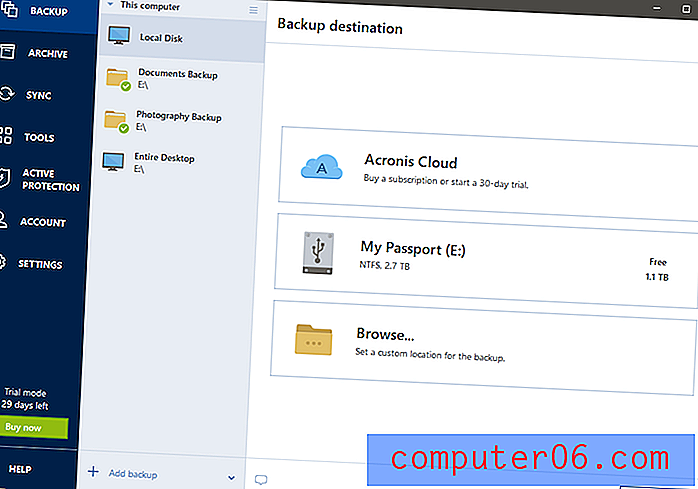
Du kan sikkerhetskopiere til alle stasjoner som er koblet til datamaskinen, Acronis Cloud (abonnement kreves), FTP-servere eller NAS-enheter i ditt lokale nettverk
Det er ikke så mange programmer som perfekt balanserer brukervennlighet og kraftige funksjoner, så det er alltid en godbit å oppdage en ny. Acronis True Image sjekker alle boksene som er oppført i 'Hvordan vi valgte vinnere' -delen, og går deretter utover for å inkludere et sett med ekstra verktøy. Det eneste mindre problemet jeg hadde med programmet var at det krever at du setter opp en Acronis-konto for å bruke programmet, men det bruker dette for å håndtere sky-sikkerhetskopier og andre integrerte tjenester på nettet. Det er ganske enkelt å sette opp en konto, selv om det åpenbart krever internettilgang og en fungerende e-postadresse.
Når påmeldingen er ute av veien, presenterer Acronis deg med et enkelt grensesnitt som guider deg hvordan du konfigurerer din første sikkerhetskopi. Du kan velge å ta sikkerhetskopi av hele skrivebordet eller bare et bestemt sett med mapper, og det er et bredt spekter av tilpasningsalternativer når det gjelder lagringsstedet, planen og metoden.
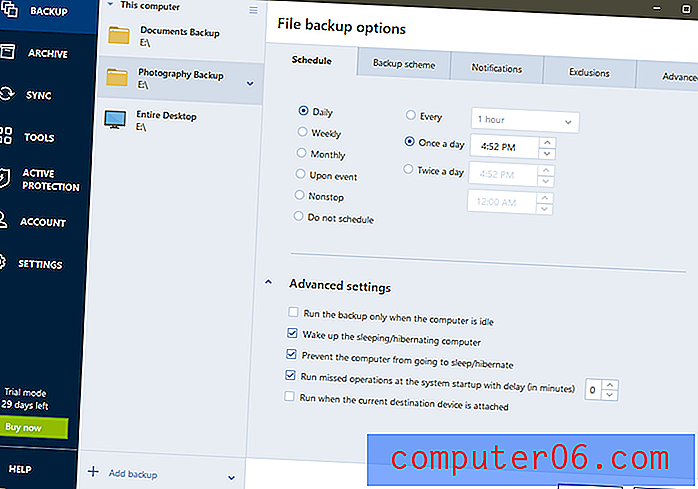
Å planlegge sikkerhetskopier er sannsynligvis en av de viktigste delene av hele prosessen, og du har mye fleksibilitet med Acronis. En av de mest nyttige funksjonene er muligheten til å vekke datamaskinen opp av dvale for å utføre den planlagte sikkerhetskopien, slik at du ikke trenger å bekymre deg for å savne en sikkerhetskopi hvis du glemmer planen og legger datamaskinen i dvale på en sikkerhetskopi natt .
Sikkerhetskopieringsmetodene som er tilgjengelige er også ganske omfattende, slik at du kan velge fra en enkelt sikkerhetskopi, flere fullstendige sikkerhetskopier eller en rekke trinnvise systemer designet for å hjelpe deg med å spare plass. Hvis ingen av dem passer til regningen, kan du definere en helt tilpasset ordning som samsvarer med dine spesifikke behov.
Bortsett fra disse utmerkede sikkerhetskopieringsalternativene, kommer Acronis True Image også med en rekke andre nyttige verktøy for å jobbe med dine stasjoner og data. Arkivverktøyet lar deg lagre store sjelden brukte filer på en egen stasjon eller Acronis Cloud, og Synkroniseringsverktøyet lar deg bruke Acronis Cloud som en overføringsmetode for å sikre at alle filene dine er tilgjengelige på alle enhetene dine.
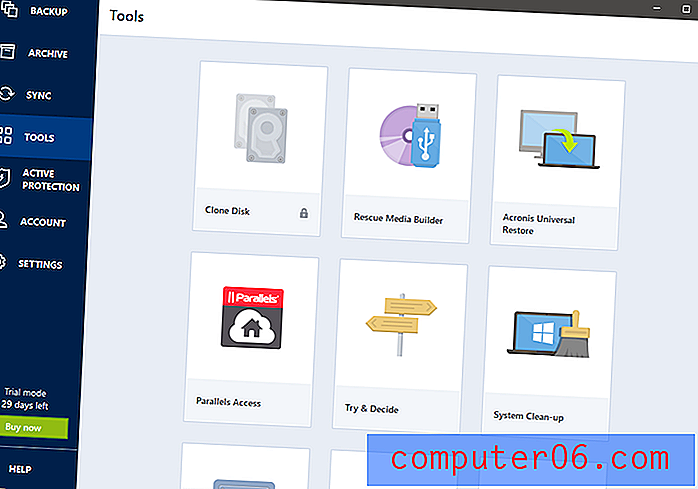
Selve Verktøy- delen inneholder en rekke nyttige funksjoner for å håndtere dataene dine. Du kan lage en oppstartbar kopi av en hel stasjon for å installere på en ny datamaskin, lage redningsmedier for å hjelpe deg med å diagnostisere datamaskinproblemer eller slette dataene dine sikkert fra en stasjon før du resirkulerer den. Det mest unike av disse er kanskje "Try and Decide" -verktøyet, som i hovedsak lar deg lage en sandkasse for en virtuell maskin for å åpne e-postvedlegg fra ukjente avsendere eller teste potensielt farlige programmer som du kanskje ikke installerer noe annet. Det er mange ganger når jeg har testet ut nye programmer jeg har ønsket meg for akkurat en slik funksjon!
Sist, men ikke minst, er delen Active Protection, som overvåker datamaskinens kjøreprosesser for potensielt farlig oppførsel. Acronis inkluderer dette med mål å forhindre at filene dine og sikkerhetskopiene dine blir ødelagt av ransomware, en type skadelig programvare som krypterer filer og holder dem som gissel til en betaling til kriminelle. Selv om funksjonen kan være nyttig, er den ikke en erstatning for dedikert sikkerhetsprogramvare mot malware.
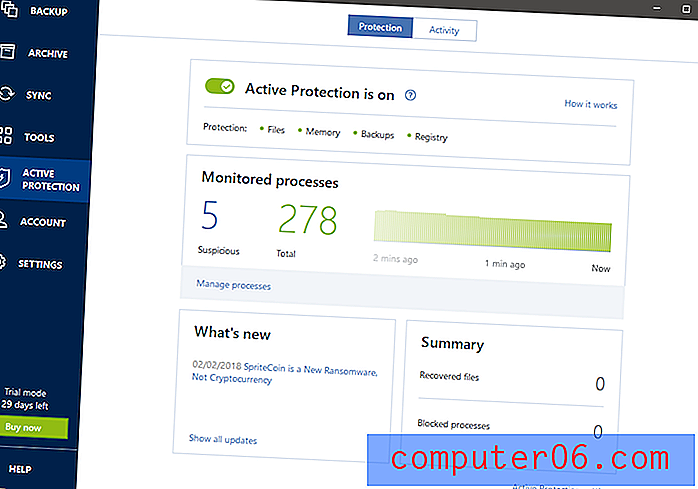
Det er ikke helt klart hvordan Acronis bestemmer hva som gjør en prosess mistenkelig, men de fem den identifiserte for meg var alle helt uskyldige: VPN-appen min, konfigurasjonsverktøyet til musemus, og så videre
Selv om vi er fokusert på Windows 10 i form av disse vurderingene, er det verdt å merke seg at Acronis har mobile appversjoner tilgjengelig for både iOS og Android, slik at du kan sikkerhetskopiere alle bilder, videoer, kontakter og andre data fra telefon og lagre den på samme sted som de andre sikkerhetskopiene.
Lær mer om True Image fra Acronis offisielle nettsted her.
Den beste gratis backup-programvaren: AOMEI Backupper Standard 4
Jeg har utforsket mye gratis programvare gjennom årene, og selv om det er vanskelig å krangle med prispunktet, overlater hvert program noe å være ønsket. Til tross for at navnet ikke akkurat ruller av tungen, er Backupper Standard et solid stykke gratis programvare som klarer å være ekstremt kapabel og enkel å bruke.
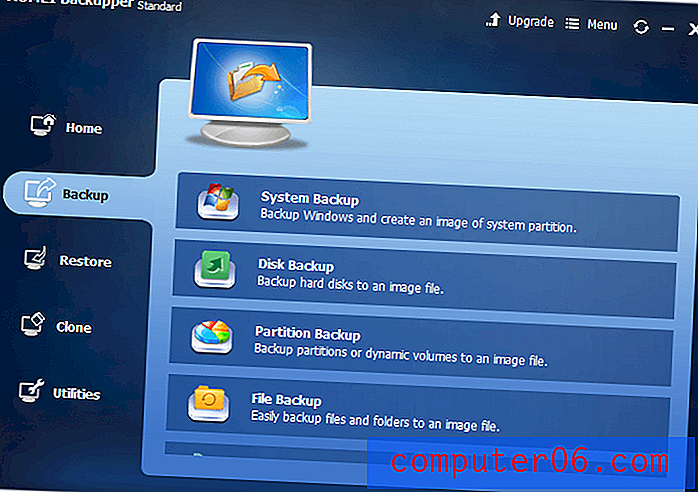
I motsetning til de fleste gratis programmer er grensesnittet enkelt og enkelt å bruke
Du kan sikkerhetskopiere hele systemet, hele stasjonen eller bare valgte filer og mapper, og du kan planlegge dem hvor som helst du ønsker. Du kan også enkelt lagre til en NAS eller annen delt datamaskin, selv om det ikke er noen alternativer for å sikkerhetskopiere til en sky eller noe annet nettverk utenfor stedet.
Du kan velge å lage fulle sikkerhetskopier eller inkrementelle sikkerhetskopier for å spare tid og plass, selv om du bare kan velge å lage sekvensielle sikkerhetskopier i den betalte versjonen av programmet. Selv om det er en av de mer nyttige funksjonene fra 'How We Chose the Winners', bestemte jeg meg for at det ikke var helt viktig med tanke på at resten av programmet er veldig dyktige og enkle å bruke (og gratis!).

De ekstra verktøyene som er inkludert, er ikke de mest nyttige, ettersom de har å gjøre med å verifisere og jobbe med sikkerhetskopieringsbildefilene du oppretter, men det er muligheten til å lage en oppstartbar gjenopprettingsdisk for å hjelpe deg med å gjenopprette et skadet system. Du kan også bruke klone-funksjonen til å raskt lage en kopi av en hvilken som helst eksisterende stasjon til en hvilken som helst blank stasjon, helt til nøyaktig byte.
Selv om Backupper Standard ikke har de samme kraftige funksjonene som finnes i Acronis eller noen av de andre betalte alternativene, kan du gjøre jobben for deg hvis du bare leter etter en enkel fil-backup-løsning. Det vil være spesielt nyttig for dere som har flere datamaskiner å ta sikkerhetskopi, og det er her de andre betalte alternativene virkelig begynner å bli dyre. Du kan laste ned gratisversjonen av AOMEI Backupper Standard fra utviklerens nettsted her.
Den betalte konkurransen
StorageCraft ShadowProtect 5 Desktop
($ 84.96, lisensiert for opptil 19 maskiner)
Til tross for hva du kanskje gjetter på fra det semi-imponerende navnet, tilbyr dette sikkerhetskopieringsprogrammet et ganske begrenset utvalg av alternativer. Dessverre oversettes ikke denne enkelheten til brukervennlighet. Det er ikke engang det jeg vil beskrive som brukervennlig, men hvis du har tid og ferdigheter til å grave gjennom grensesnittet, skal det tjene deg godt nok.
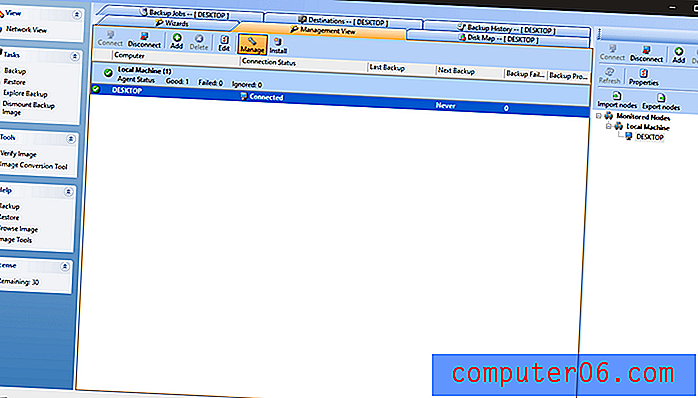
Programmet lastes opprinnelig på Management View-fanen i stedet for Wizards-fanen, og som et resultat er det ikke umiddelbart klart hvor du skal begynne
Mens planleggings- og metodealternativene er solide, er det ingen øyeblikkelig tydelige alternativer for å lage oppstartbare sikkerhetskopier for å gjenopprette datamaskinen hvis stasjonen mislykkes. Med tanke på hvor dyrt dette programmet er, ble jeg litt skuffet over mangelen på tilleggsfunksjoner. Det er egentlig bare et backup-program og ingenting annet, selv om det faktum at du kan installere det på opptil 19 datamaskiner vil være veldig nyttig for flere datamaskiner. Selv med den fordelen, må du eie et stort antall enheter for å balansere kostnadene sammenlignet med noen av de andre alternativene.
Merkelig nok var det også ett av bare to programmer jeg vurderte i denne kategorien for å kreve omstart etter installasjon. Dette er på grunn av måten programmet er designet med en klient / servermodell, men det slo meg som litt overdreven med tanke på hva det kan gjøre. Det er en mindre irritasjon, men jeg er den typen person som lar 70 faner og oppgaver være i bakgrunnen, noe som gjør unødvendige omstarter.
Paragon Backup & Recovery
($ 29, 95 for 1 maskin, skalering per tilleggslisens)
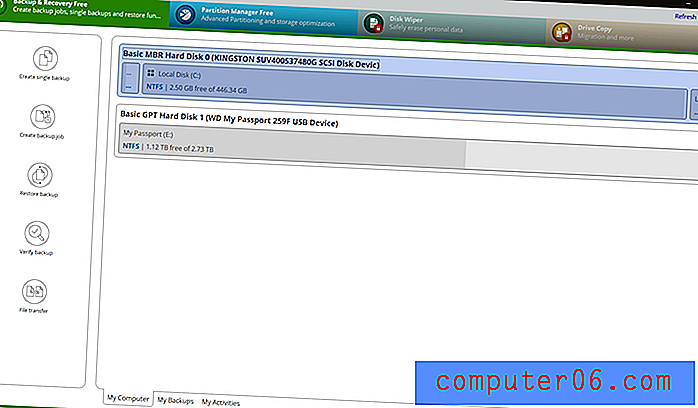
Hvis Acronis ikke er etter din smak, har Paragon Backup & Recovery også et veldig brukervennlig design til et rimeligere prispunkt. Avveining for dette prisbruddet er at det har et mer grunnleggende sett med funksjoner, og selv om det også krever at du setter opp en konto med Paragon for å bruke den, ser det ikke ut til å være noen stor fordel med denne prosessen (hvis noen). Det er ikke noe alternativ for sikkerhetskopi, selv om du kan sende sikkerhetskopiene til nettverksstasjoner.
Det er enkelt å lage sikkerhetskopier, enten du vil ha en engangs sikkerhetskopi eller et regelmessig planlagt alternativ. Du kan ta sikkerhetskopi av hele datamaskinen, valgte mapper eller bare valgte filtyper, og du kan planlegge datamaskinen til å våkne, lage sikkerhetskopien og deretter gå tilbake i dvale, noe som lar deg spare tid ved å planlegge sikkerhetskopier for midten av om natten, selv om du har lagt datamaskinen i dvale ut av vanen.
Paragon inneholder også et par andre verktøy, inkludert en partisjonsbehandler, en sikker slettefunksjon og et stasjonsbildeverktøy som lar deg lage en eksakt oppstartbar kopi av din eksisterende stasjon. Dessverre er disse verktøyene stort sett låst ut under prøveperioden, så du må ta en kjøpsbeslutning bare basert på sikkerhetskopifunksjonen.
Genie tidslinje Hjem
($ 39, 95 for 1 datamaskin, $ 59, 95 for 2)
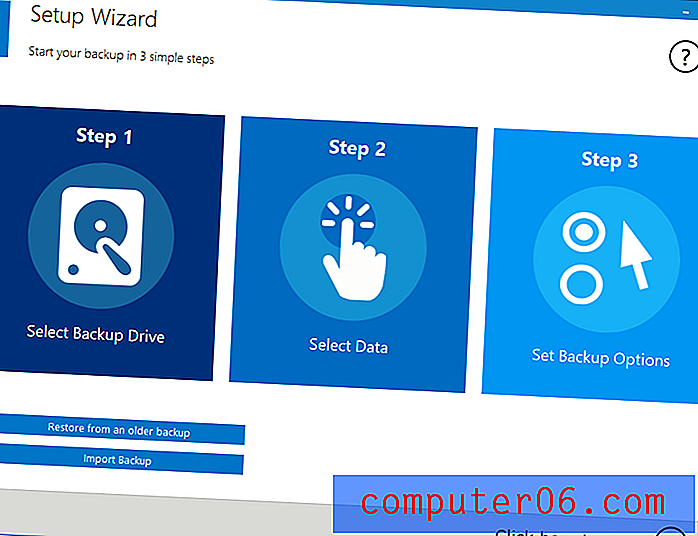
Til å begynne med så Genie Timeline ut til å være den mest brukervennlige av programmene jeg anmeldte. Det gjør det ekstremt enkelt å sette opp en sikkerhetskopi, selv om metoden for å velge hvilken type filer du vil sikkerhetskopiere er litt rart. Den tilbyr to metoder: en standard filleser for manuelt å velge mapper for sikkerhetskopi eller 'Smart Selection' modus som lar deg definere filtyper som skal sikkerhetskopieres - bilder, videoer, bokmerker og så videre. Dette kan være enklere for mange databrukere, men merkelig nok har oppsettet for Smart Selection ett skjult alternativ for e-bøker som er uforklarlig begravet på sin egen side.
I teorien inkluderer det også et par ekstra verktøy som en 'skaper for katastrofegjenoppretting', designet for å lage redningsmedier, men av en eller annen grunn er ikke denne funksjonen installert sammen med hovedprogrammet. I stedet må du laste ned og installere det hver for seg, noe som virker som et veldig merkelig valg for en så grunnleggende og nyttig funksjon.
Totalt sett er det et anstendig program for å lage enkle sikkerhetskopieringer, men det er litt begrenset med tanke på omfanget av det det koster. Flere av de andre programmene jeg så på gir bedre valuta for pengene mens jeg fortsatt holder grensesnittet veldig brukervennlig, så det kan være lurt å se andre steder.
NTI Backup Now EZ 6
($ 29.99 for 1 datamaskin, $ 49.99 for 2 datamaskiner, $ 89.99 for 5 datamaskiner)

Mange sverger ved dette programmet, men jeg syntes at oppsettet var litt overveldende på grunn av at teksten ble lagt direkte på ikonbilder. Det er imidlertid et solid utvalg av alternativer for sikkerhetskopiering, inkludert muligheten til å ta sikkerhetskopi til NTI Cloud eller til en hvilken som helst lokal nettverksenhet. I likhet med Genie Timeline er det to måter å velge sikkerhetskopier på: ved å bruke EZ-valgmodus eller ved å spesifisere filer og mapper. Planlegging er litt begrenset, men tilstrekkelig, selv om du ikke kan velge mellom sikkerhetskopimetoder, som tvinger deg til å lage en full sikkerhetskopi hver gang oppgaven kjøres.
Den eneste unike egenskapen til Backup Now er muligheten til å ta sikkerhetskopi av sosiale mediekontoer, men jeg klarte ikke å få det til å fungere - hver gang jeg prøvde å logge på en av kontoene mine, klarte ikke programmet å svare og krasjet til slutt . NTI har også utviklet en mobilapp for iOS og Android for å hjelpe deg med å ta sikkerhetskopi av bildene dine på mobilenheter, men det krever oppretting av en NTI-konto for å synkronisere med datamaskinen din.
Selv om det har noen unike funksjoner, fyller ikke et sikkerhetskopieringsprogram som krasjer under noen del av driften meg med tillit til resten av evnene. Så selv om funksjonen på sosiale medier kan være fristende, bør du likevel sannsynligvis lete andre steder etter en sikkerhetskopiløsning.
De gratis alternativene
EaseUS ToDo sikkerhetskopieringsfri
Gratis programvare plages ofte av uønsket tredjepartsprogramvare som blir samlet inn i installatørene sine, og dessverre er dette en av dem. Jeg diskvalifiserte det nesten fra gjennomgangen på grunn av dette, men totalt sett er det et ganske anstendig gratisalternativ så lenge du vet hvordan du deaktiverer tilleggsprogramvareinstallasjonene. Ikke bekymre deg, jeg fulgte nøye med slik at du ikke trenger å gjøre det!
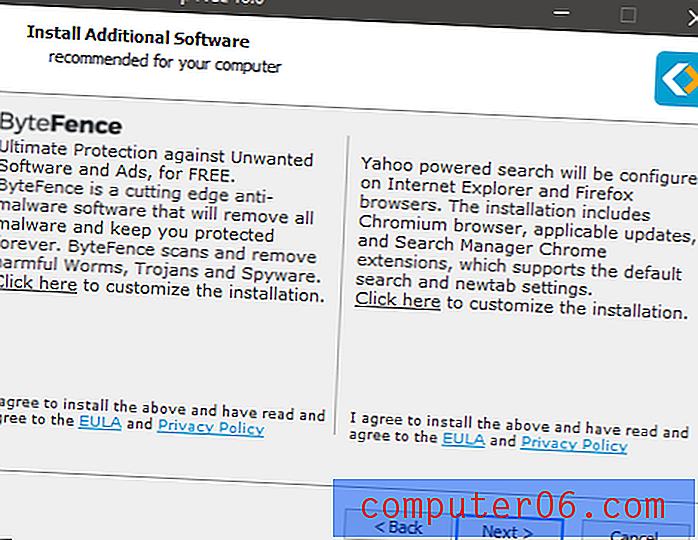
Installasjonsprogrammet er til og med designet for å skjule det faktum at det er mulig å velge bort disse tilleggsprogrammene, selv om det er enkelt å gjøre når du ser hvordan
Når du først har kommet deg inn i programmet, har den imidlertid en klar, godt designet layout som ikke overvelder deg med alternativer. Den gratis versjonen lar deg planlegge sikkerhetskopier av hele datamaskinen og av bestemte filer og mapper, men begrenser deg når det gjelder visse funksjoner som sikkerhetskopiering av Outlook-klienten eller oppretting av et diskbilde for migrering til en ny datamaskin. Det er også noen ekstra verktøy inkludert, for eksempel en gjenopprettingsdiskoppretter og et sikkert viskelær.
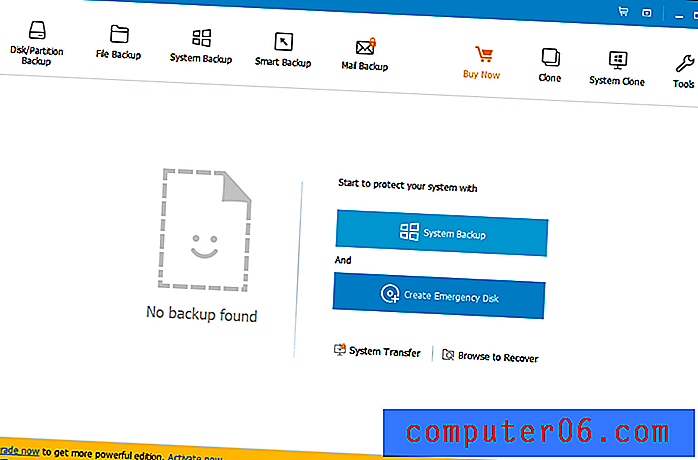
Grensesnittet er enkelt og rent, selv om det noen ganger føles som om det ikke er nok visuell definisjon mellom de forskjellige elementene
Irriterende valgte utviklerne å begrense backuphastigheten til gratisversjonen for å gjøre den betalte versjonen mer attraktiv, noe som føles for meg som en unødvendig og til og med litt underhanded salgstaktikk. Når du kombinerer det med den lurvete tredjepartsprogramvaren som er inkludert i installasjonsprosessen, må jeg anbefale deg å lete andre steder etter en gratis sikkerhetskopiløsning, til tross for at resten av programmet er effektivt.
Macrium Reflect 7 Free Edition
Dette gratis alternativet er unikt av en dårlig grunn - det krever at du laster ned hele 871 MB for den grunnleggende installasjonen, noe som er litt forbløffende med tanke på de begrensede funksjonene den tilbyr. Tilsynelatende skyldes denne overdreven størrelsen i stor grad inkluderingen av WinPE-komponenter som brukes til å lage gjenopprettingsmedier, men det er den desidert største nedlastingen av alle programmene jeg har gjennomgått. Hvis du har en treg eller avmålt internettforbindelse, kan det være lurt å lete andre steder etter gratis programvare.
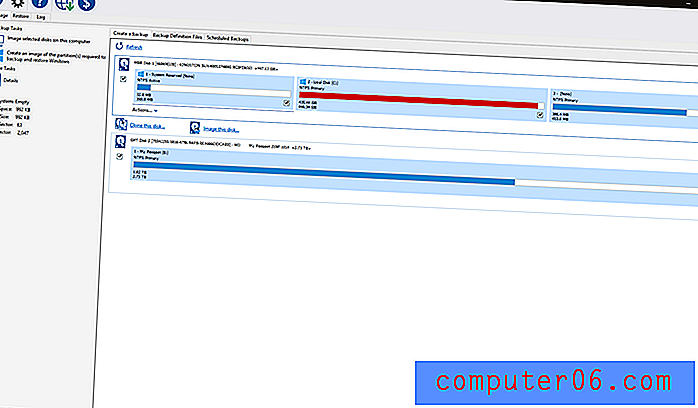
Gratis programvare er ikke alltid den mest brukervennlige, og Macrium Reflect er ikke noe unntak
På toppen av dette enorme nedlastningskravet, lar gratisversjonen av Macrium Reflect deg bare lage et sikkerhetskopibilde av hele datamaskinen. Du kan ikke velge bestemte filer eller mapper som du vil sikkerhetskopiere, noe som betyr at du blir tvunget til å lage en ekstremt stor sikkerhetskopifil hver gang du kjører den.
En nyttig funksjon som er unik for Macrium, er muligheten til å lage et Macrium-spesifikt gjenopprettingsmiljø og legge det til i startmenyen, slik at du kan gjenopprette et ødelagt stasjonsbilde selv om du ikke klarer å starte opp i Windows. Dette er en kul funksjon, men det føles ikke som nok til å overvinne de andre begrensningene i gratisversjonen.
Et siste ord
Dette har alt vært mye å ta innover seg, jeg vet, og det å tenke for mye på datatap kan være en panikkfremkallende situasjon - men du burde egentlig ikke ta noen sjanser med viktige data. Forhåpentligvis har du nå funnet en sikkerhetskopiløsning som vil fungere for deg og holde filene dine trygge, en som du enkelt kan konfigurere og ikke trenger å bekymre deg for igjen. Bare husk å sjekke sikkerhetskopiene dine så ofte for å forsikre deg om at ting fungerer som det skal, og du kan være i ro med å vite at dataene dine er sikre.
Husk: den trenger to separate sikkerhetskopier, eller den eksisterer ikke virkelig!
Har du en sikkerhetskopiløsning du elsker som jeg ikke nevnte? Gi beskjed i kommentarene nedenfor, så ser jeg på det!